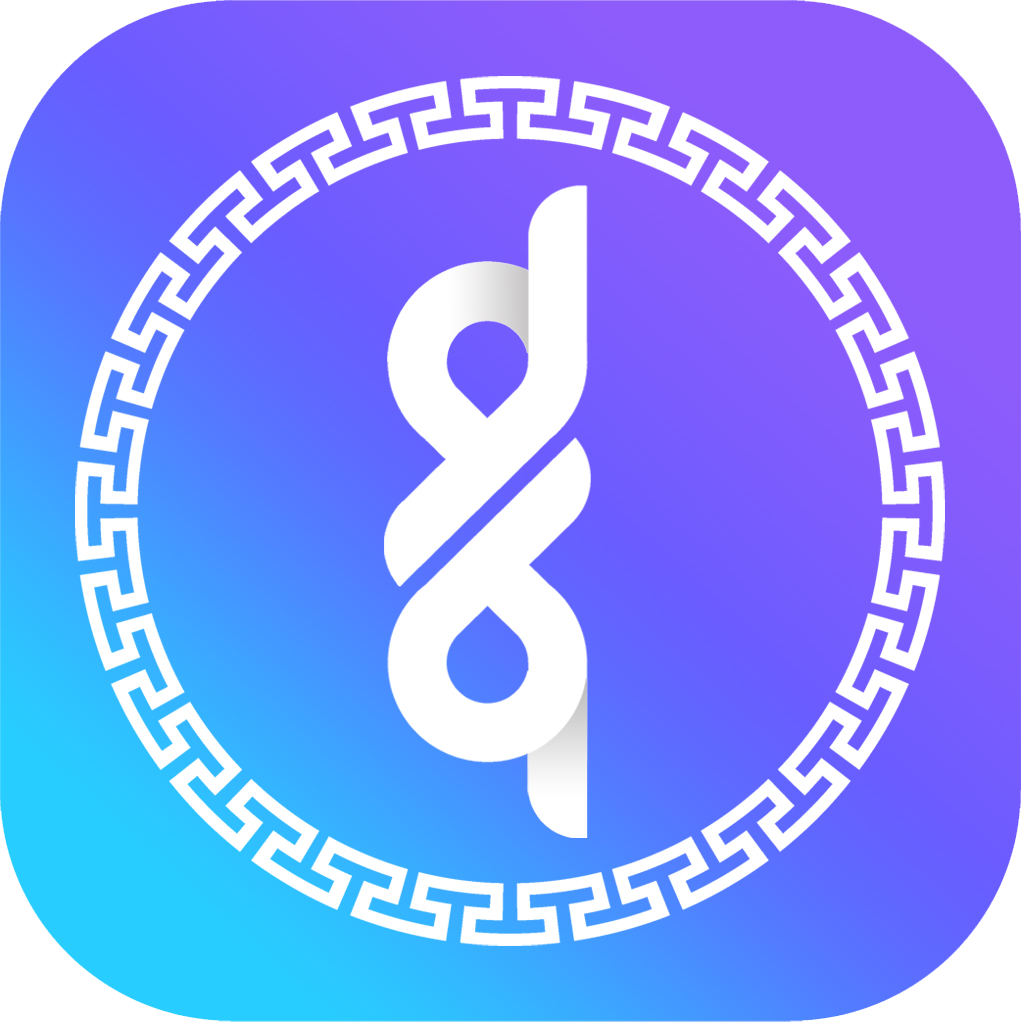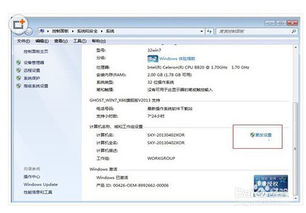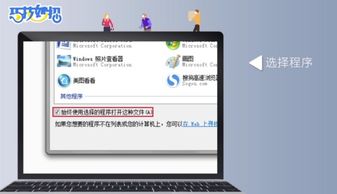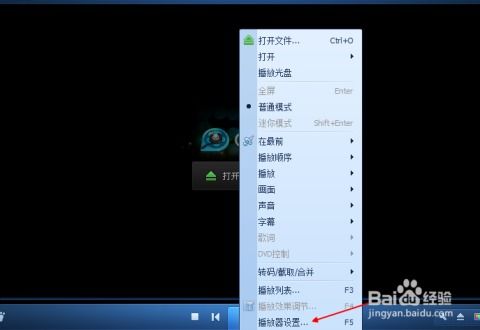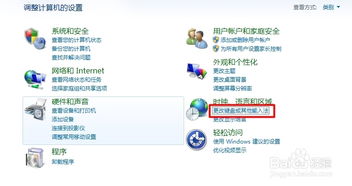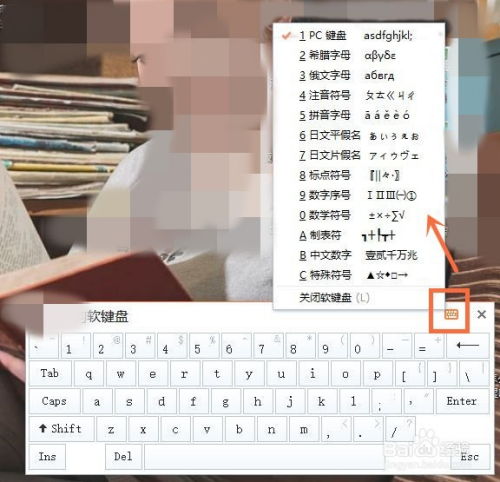修改电脑默认输入法及快捷键设置的方法

在日常的电脑使用中,输入法是我们与数字世界沟通的重要桥梁。无论是工作、学习还是娱乐,频繁地切换和设置输入法都是必不可少的操作。然而,面对电脑中琳琅满目的输入法选项,你是否曾经为找不到合适的输入法而苦恼?是否因为默认的输入法不是你想要的那个而频繁手动切换?又或者,你是否觉得默认的切换快捷键不够顺手,想要修改为更适合自己的组合?

别担心,今天我们就来详细讲解电脑输入法的设置、默认输入法的修改以及快捷键的自定义方法,让你轻松掌握这些技巧,让电脑输入变得更加高效和便捷。

一、输入法设置:打造个性化的输入体验

首先,我们需要了解如何在电脑中设置和管理输入法。不同的操作系统和输入法软件可能会有不同的设置路径和界面,但大致的步骤是相似的。
Windows系统下的输入法设置
1. 打开控制面板:点击屏幕左下角的“开始”按钮,在搜索框中输入“控制面板”并打开。
2. 进入时钟、语言和区域:在控制面板中,找到并点击“时钟、语言和区域”选项。
3. 选择语言:在打开的窗口中,点击“语言”选项卡。在这里,你可以看到当前系统中安装的所有语言及输入法。
4. 添加或删除输入法:如果你想要添加新的输入法或删除不需要的输入法,可以点击“添加语言”或“更改语言首选项”按钮,然后按照提示进行操作。
5. 调整输入法顺序:在“语言”选项卡中,你还可以通过拖动输入法名称来调整它们的显示顺序。这会影响到你在切换输入法时它们出现的顺序。
Mac系统下的输入法设置
1. 打开系统偏好设置:点击屏幕左上角的苹果图标,选择“系统偏好设置”。
2. 进入键盘设置:在系统偏好设置窗口中,找到并点击“键盘”选项。
3. 选择输入法:在键盘设置窗口中,点击“输入法”选项卡。在这里,你可以看到当前系统中安装的所有输入法。
4. 添加或删除输入法:如果你想要添加新的输入法或删除不需要的输入法,可以点击左下角的“+”或“-”按钮进行操作。
5. 设置默认输入法:在输入法列表中,选中你想要设置为默认的输入法,然后点击右侧的“使用它作为:主要输入法”按钮。
二、修改默认输入法:让切换更省心
设置好了输入法之后,接下来我们就可以来修改默认输入法了。默认输入法是指在打开新的文本输入窗口时,系统会自动选择的输入法。如果你经常需要使用某种特定的输入法,将其设置为默认输入法将大大提高你的工作效率。
Windows系统下修改默认输入法
1. 打开语言设置:按照前面提到的步骤进入Windows的“语言”设置。
2. 选择默认输入法:在输入法列表中,找到你想要设置为默认的输入法,然后点击其右侧的“选项”按钮。
3. 设置为默认输入法:在弹出的窗口中,找到“常规”选项卡,并勾选“将该输入法设置为默认输入法”选项。然后点击“保存”按钮即可。
Mac系统下修改默认输入法
在Mac系统中修改默认输入法的步骤相对简单一些。只需要按照前面提到的步骤进入“键盘”设置的“输入法”选项卡,然后在输入法列表中选中你想要设置为默认的输入法,并点击右侧的“使用它作为:主要输入法”按钮即可。
三、快捷键修改:自定义你的输入世界
除了设置默认输入法之外,快捷键的自定义也是提高输入效率的重要手段。通过修改默认的切换输入法快捷键或特定输入法的功能快捷键,你可以根据自己的使用习惯来打造更加个性化的输入体验。
Windows系统下修改快捷键
1. 打开语言设置:同样地,先进入Windows的“语言”设置。
2. 选择高级键盘设置:在“语言”设置窗口中,点击“高级键盘设置”链接。
3. 修改切换输入法快捷键:在打开的“高级键盘设置”窗口中,你可以看到“切换输入语言”和“切换键盘布局”等选项。点击这些选项旁边的“更改按键顺序”按钮,就可以修改切换输入法的快捷键了。
4. 自定义特定输入法的快捷键:有些输入法软件还提供了自定义特定功能快捷键的功能。你可以在输入法的设置或选项菜单中找到这些功能并进行自定义。
Mac系统下修改快捷键
1. 打开键盘设置:进入Mac系统的“键盘”设置。
2. 选择快捷键选项卡:在键盘设置窗口中,点击“快捷键”选项卡。
3. 选择输入法菜单:在左侧的列表中找到并点击“输入法菜单”。
4. 修改快捷键:在右侧的窗口中,你可以看到“选择前一个输入源”和“选择下一个输入源”等选项。选中你想要修改的快捷键,然后按下你想要设置的新快捷键组合即可。
需要注意的是,在修改快捷键时,一定要确保新设置的快捷键不与系统中已有的快捷键冲突。否则,可能会导致某些功能无法正常使用。
四、结语
通过以上步骤,我们已经学会了如何在电脑中设置和管理输入法、修改默认输入法以及自定义快捷键。这些技巧不仅能够帮助我们更加高效地输入文字,还能让我们根据自己的使用习惯来打造个性化的输入体验。
当然,不同的操作系统和输入法软件可能会有一些细微的差别和额外的功能设置。如果你想要更加深入地了解这些功能和设置方法,可以参考官方文档或在线教程来进一步学习和探索。
希望这篇文章能够帮助你更好地掌握电脑输入法的相关技巧和方法。从现在开始,让你的电脑输入变得更加高效和便捷吧!
-
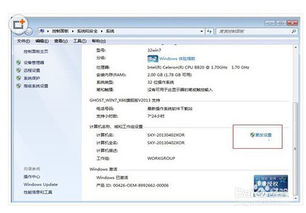 如何更改电脑名称资讯攻略11-11
如何更改电脑名称资讯攻略11-11 -
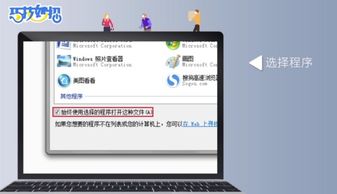 优化电脑文件默认打开应用的设置方法资讯攻略11-28
优化电脑文件默认打开应用的设置方法资讯攻略11-28 -
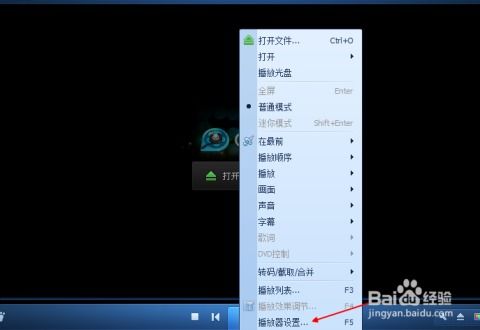 QQ影音的老板键是什么及如何更改?资讯攻略10-26
QQ影音的老板键是什么及如何更改?资讯攻略10-26 -
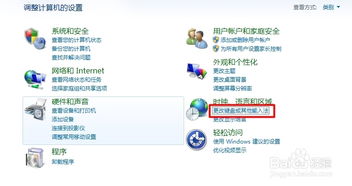 输入法无法切换该怎么办?资讯攻略11-08
输入法无法切换该怎么办?资讯攻略11-08 -
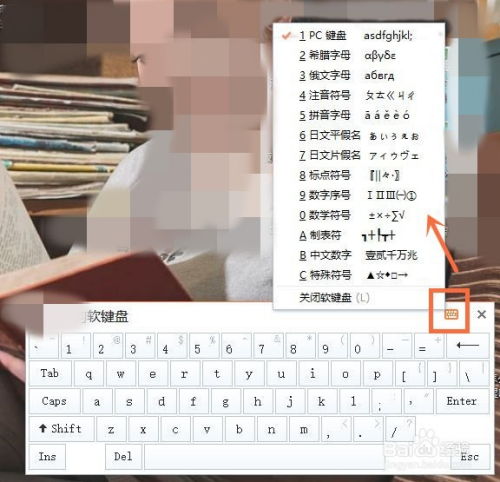 轻松掌握:电脑版搜狗输入法软键盘调出方法资讯攻略12-07
轻松掌握:电脑版搜狗输入法软键盘调出方法资讯攻略12-07 -
 家庭电脑怎样防止被他人用无线蹭网卡盗用网络?资讯攻略10-28
家庭电脑怎样防止被他人用无线蹭网卡盗用网络?资讯攻略10-28